做u盘一键安装系统win7教程
- 分类:重装系统 发布时间: 2017年07月30日 18:00:00
大家都有或多或少这样的疑问,怎么做u盘一键安装系统win7呢?目前做u盘一键安装系统win7教程是最流行的一种方法,因为简单易操作,但是就是有不少的用户因为不知道怎么做u盘一键安装系统win7教程,别急,下面小编就为大家介绍做u盘一键安装系统win7教程吧。
安装原版win7准备工作:
1、制作u盘启动盘。
2、前往相关网站下载原版win7系统镜像文件,存入制作好的u深度u盘启动盘。
安装原版win7步骤:
1、将制作好的u深度u盘启动盘插入电脑接口,开机按快捷键F12进入主菜单界面,选择“【02】U深度WIN8 PE标准版(新机器)”,如下图所示:
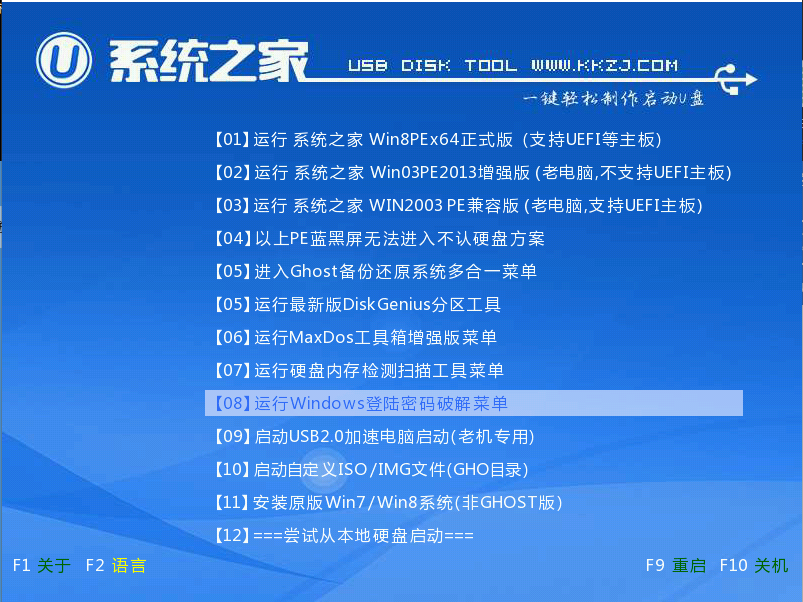
做u盘一键安装系统win7教程图1
2、在弹出的u深度pe装机工具中,将win7镜像安装在c盘中,点击确定,如下图所示:
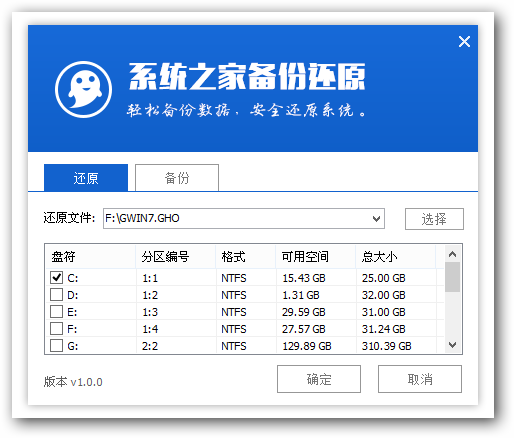
做u盘一键安装系统win7教程图2
3、程序将执行还原操作提醒,勾选“完成后重启”,然后点击确定,如下图所示:
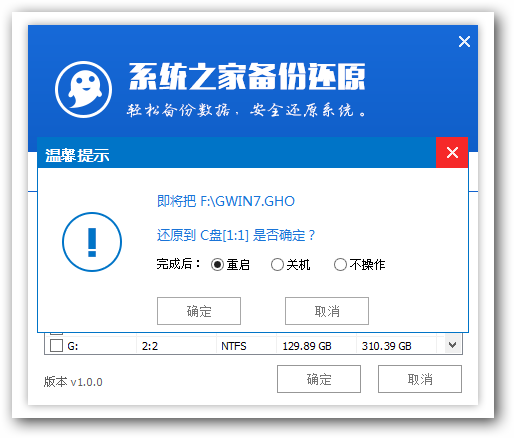
做u盘一键安装系统win7教程图3
4、随后开始进行系统还原操作,等待还原结束,如下图所示:
5、电脑重启后进行程序安装,静静等待程序安装至结束,如下图所示:
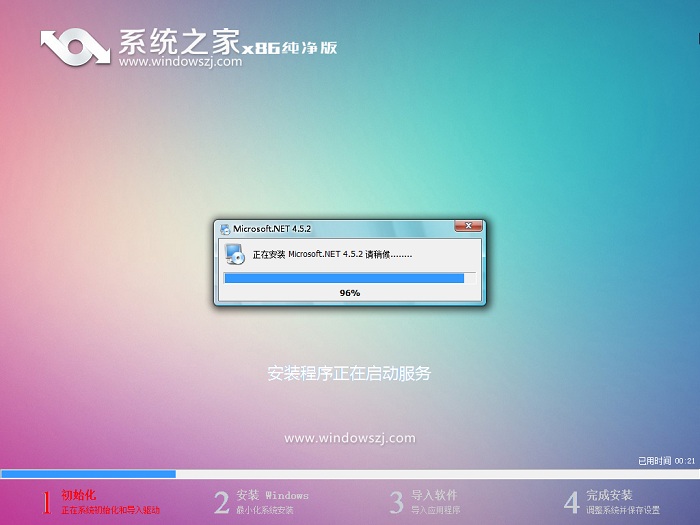
做u盘一键安装系统win7教程图4
以上便是小编为大家介绍的做u盘一键安装系统win7教程的详细内容了,不知道大家看过小编为大家介绍的做u盘一键安装系统win7教程是不是有一定的了解了吗?以上的方法还是挺不错的,希望大家会喜欢。
猜您喜欢
- 解决怎么装系统2019/05/29
- 2021笔记本显卡天梯图2021/06/07
- 小白linux系统安装教程2022/08/23
- pe系统下载好怎样重装的方法教程..2022/04/30
- 演示win10英文系统一键装机教程..2021/08/22
- 一键重装系统win10 64位教程详解..2017/08/14
相关推荐
- 小白盘免费版怎么下载 2022-05-24
- 教您联想电脑如何一键重装win7.. 2019-05-25
- 优盘重装系统教程 2022-10-11
- 一键装机纯净版如何来安装.. 2021-06-30
- 360系统重装怎么操作 2022-10-03
- 雨林木风一键装机的详细步骤教程.. 2021-05-30




 粤公网安备 44130202001059号
粤公网安备 44130202001059号